使用笔记本电脑时,当没有鼠标时,可以使用触控板替代鼠标。但在使用键盘时,经常会不小心碰到触摸板,影响操作。这时我们可以通过BIOS设置关闭触摸板功能。那么我来教大家如何使用BIOS设置来关闭触摸板功能。
1. 打开计算机,按快捷键进入BIOS 设置界面。
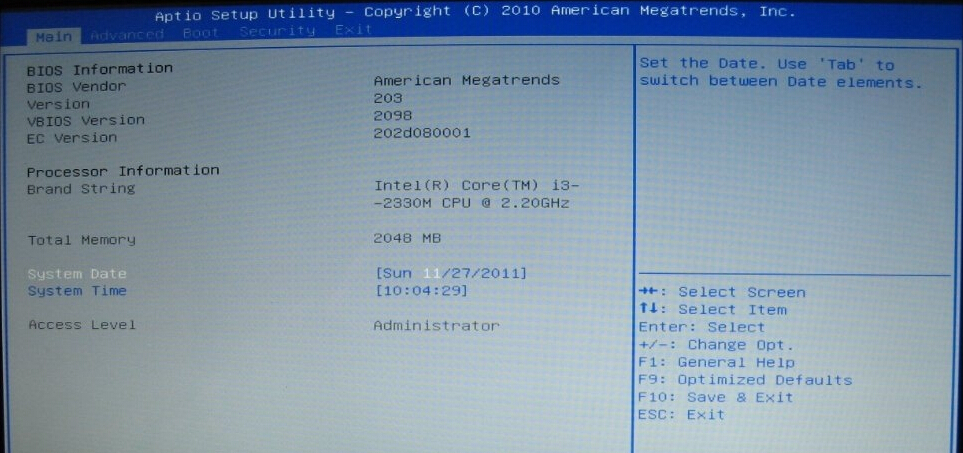
2、在打开的BIOS设置界面中,将界面切换到“高级”栏界面。
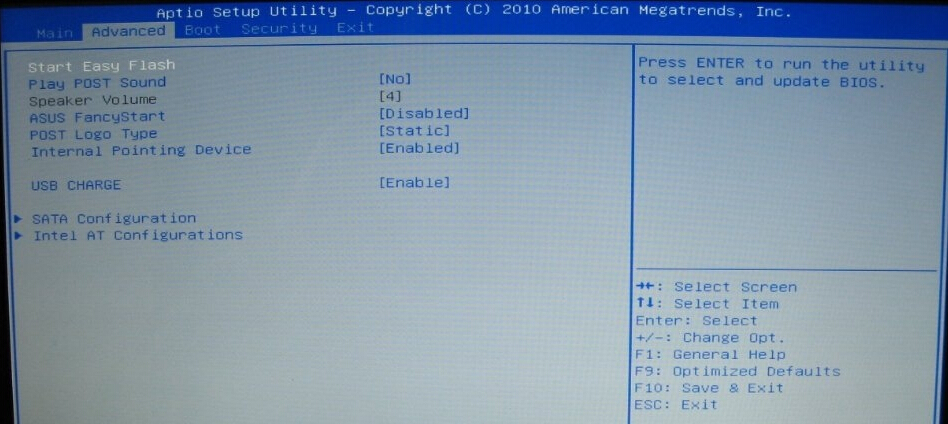
3. 将光标移动到“高级”栏界面,选择“内部指点设备”,按Enter 确认。在弹出的窗口中选择“Disabled”并按Enter键确认。然后按F10键保存并重新启动笔记本电脑。
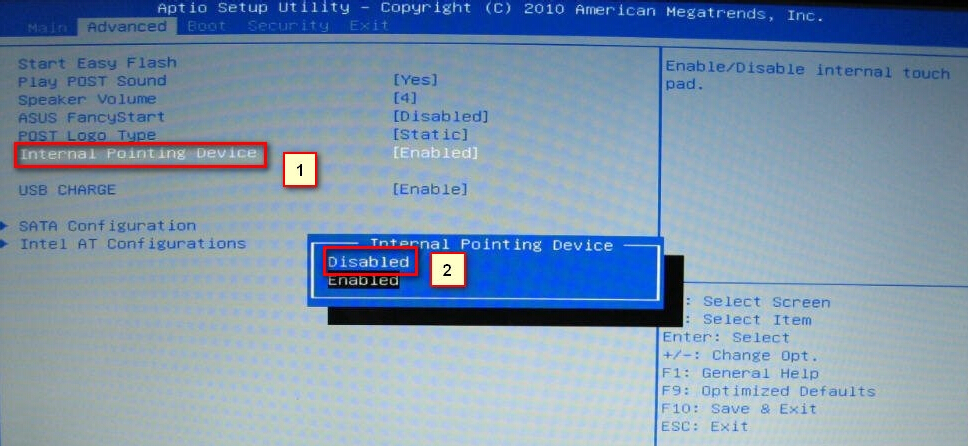
以上就是小编为大家带来的教大家如何利用BIOS设置关闭触摸板功能的方法。如果您想关闭触摸板功能,可以使用上述方法进行设置。
分享到: